win10如何显示我的电脑在桌面?电脑教程:显示的方法
- 分类:win10 发布时间: 2017年11月15日 02:00:29
Win10正式版也已经出来了,可是刚安装好win10后桌面上只有一个“回收站”图标,比较重要的“我的电脑”却没有显示,没有这个操作起来很不方便,那么win10桌面要怎么调出“我的电脑”图标呢?下面,小编就教大家如何去操作win10系统显示我的电脑在桌面。
win10和之前两个版本Windows一样安装好以后就一个回收站,我的电脑还有网络这两个图标都没有。这样在以后的操作中应用起来的话就会很不方便,win10桌面如何显示我的电脑相信还是有挺多朋友不会的小编来演示win10如何在桌面显示我的电脑详细的流程。
win10如何显示我的电脑在桌面
可以看到桌面上面没有我的电脑。

我的电脑电脑图解-1
在桌面空白处点击右键,选择“个性化”

我的电脑电脑图解-2
选择“更改桌面图标”

我的电脑电脑图解-3
将“计算机”勾选,然后点击“应用”,然后点击“确定”。

桌面电脑图解-4
回到桌面上面,可以看到“这台电脑”,已经在桌面上显示出来

win10电脑图解-5
点开“回收站”,然后可以点向上的那个箭头,或者直接点击旁边的桌面。进入桌面。
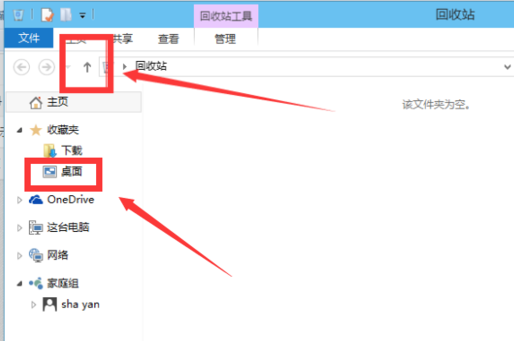
电脑电脑图解-6
看到桌面上面有“这台电脑”,直接将他拖到桌面。
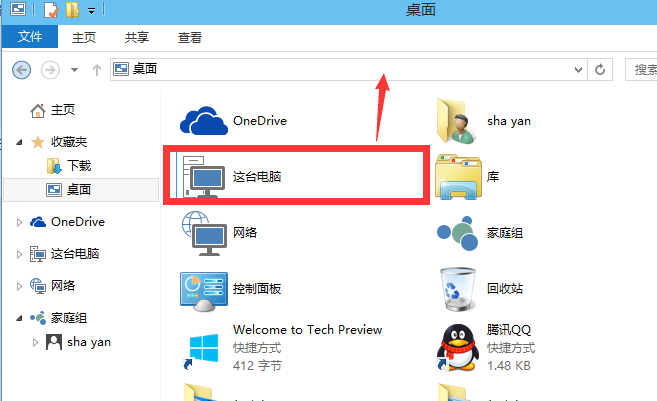
我的电脑电脑图解-7
这种方法是建立快捷方式
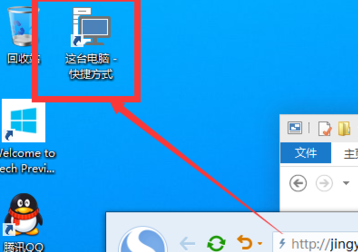
win10电脑图解-8
以上就是win10显示我的电脑在桌面的操作流程了。
上一篇:win10密钥分享解决方法
下一篇:win10防火墙怎么打开,详细教您打开防火墙
猜您喜欢
- win10系统电脑热键在哪里修改..2021/03/23
- 如何进行win10系统下载2020/11/02
- win10桌面显示我的电脑解决方法..2017/11/03
- 电脑如何进入bios界面2021/06/09
- 手把手教你win10软键盘怎么打开..2020/05/04
- bios设置硬盘模式方法2016/10/31
相关推荐
- win10电脑怎么恢复出厂设置 2020-08-21
- windows10专业版和家庭版有什么区别.. 2021-12-20
- win10家庭版升级win10专业版工具.. 2019-07-04
- win10现在建议升级到win11吗的具体介.. 2021-10-15
- 详细教您打开lik文件的方法.. 2018-10-25
- 笔记本重装系统win10教程演示.. 2021-11-20



